Die PlusFakt Enterprise ERP Software für den Reifenhandel bietet Ihnen verschiedene Möglichkeiten zur Eingabe von individuellen Zahlungsbedingungen.
Unter EINSTELLUNGEN - "Zahlungsbedingungen erstellen/bearbeiten" können Sie die Zahlungsbedingungen zentral erstellen und/oder bearbeiten.
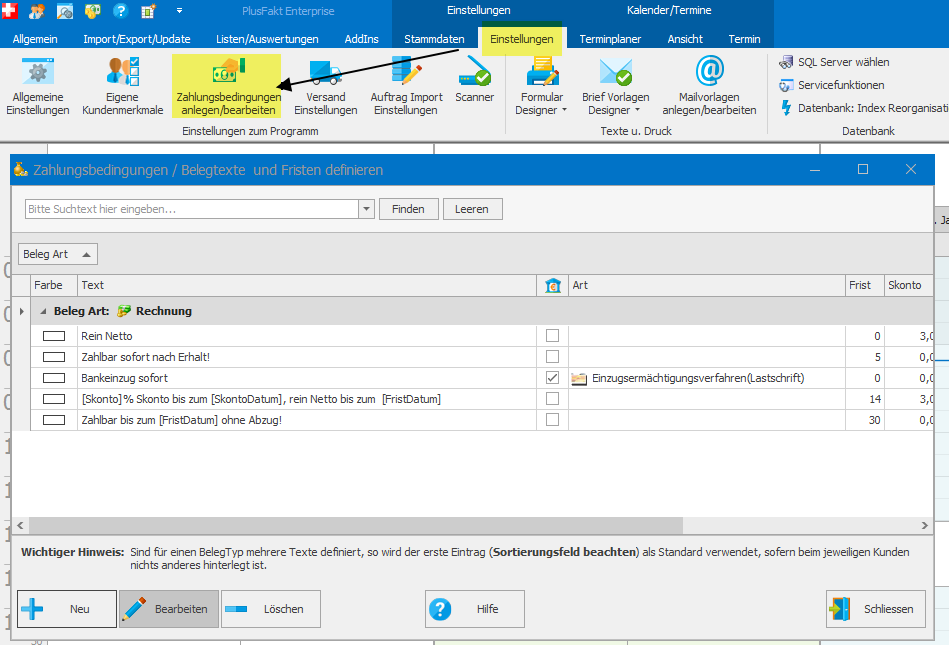
Zum Bearbeiten wählen Sie nun eine Zahlungsbedingung aus und klicken auf Bearbeiten.
Wenn Sie eine neue anlegen möchten klicken Sie bitte auf Neu und wählen den Belegtyp aus, für den die Zahlungsbedingung verfügbar sein soll
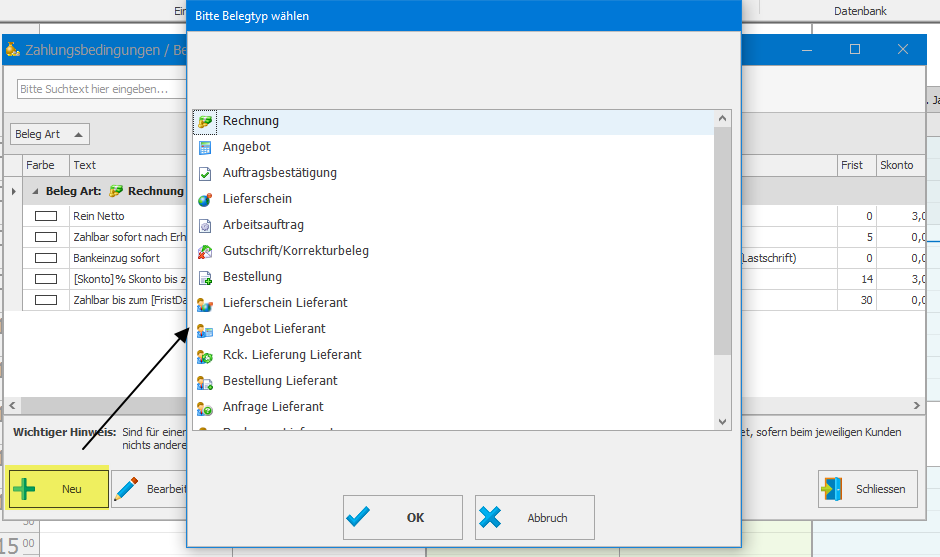
Anschließend öffnet sich das Fenster zum Einrichten.
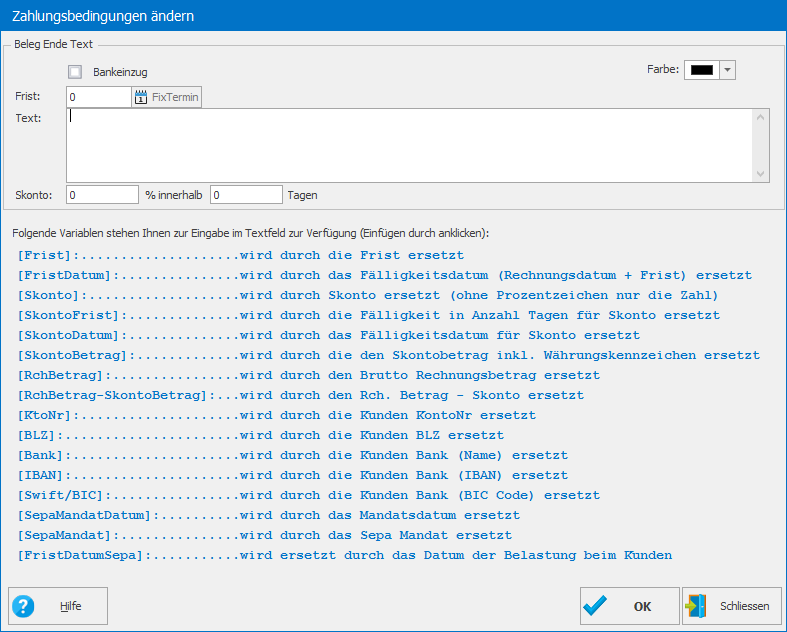
Beachten Sie bitte, dass Sie im Text der Zahlungsbedingung die Möglichkeit haben Variablen einzufügen, welche zur Laufzeit ersetzt werden. Folgende Variablen können Sie einfügen (Schreibweise beachten!):
[Frist] |
wird durch die Anzahl der Tage (Frist ersetzt) z.B. wird aus der Variable [Frist] der Wert 14.
|
[FristDatum] |
wird durch das ausgerechnete Datum ersetzt z.B. 22.5.2012 (Datumsformatierung nach Systemsteuerung)
|
[Skonto] |
wird durch die Skontozahl (ohne) % ersetzt
|
[SkontoFrist] |
wird durch die Anzahl der Tage (SkontoFrist ersetzt) z.B. 7
|
[SkontoDatum] |
wird durch das ausgerechnete Datum ersetzt z.B. 15.5.2012 (Datumsformatierung nach Systemsteuerung)
|
[SkontoDatum] |
wird durch das Datum ersetzt bis zu dem Skontoabzug gültig ist, also das Druckdatum + SkontoFrist.
|
[SkontoBetrag] |
wird durch den Skontobetrag (also den von dem Rechnungsbetrag abziehbaren Betrag) inkl. Währungskennzeichen ersetzt.
|
[RchBetrag] |
wird durch den Rechnungsbetrag ersetzt
|
[RchBetrag-SkontoBetrag] |
wird durch Rechnungsbetrag – Skontobetrag (als Summe) ersetzt
|
[KtoNr] |
wird durch die Konto Nummer des Kunden ersetzt
|
[BLZ] |
wird durch die Bankleitzahl des Kunden ersetzt
|
[Bank] |
wird durch den Namen der Bank des Kunden ersetzt
|
Beispiel für Zahlungsbedingungen mit Variablen:
[RchBetrag-SkontoBetrag] zahlbar bis zum [SkontoDatum] oder [RchBetrag] bis zum [FristDatum]
Wird dann beim Drucken (Beispielhaft): 97,00 Euro zahlbar zum 15.05.2014 oder 100,00 Euro bis zum 31.05.2014
Der fällige Betrag wird zum [FristDatum] von Ihrem Konto [KtoNr] bei [BLZ] [Bank] mit [Skonto]% von [RchBetrag] ergibt [RchBetrag-SkontoBetrag] eingezogen.
Wird dann beim Drucken (Beispielhaft): Der fällige Betrag wird zum 15.05.2014 von Ihrem Konto 93468 bei 59251033 Volksbank Musterhausen mit 3% Skonto von 100 Euro eingezogen.
Zahlungsbedingung – Vorgaben:
Es empfiehlt sich zuerst einige Standard Zahlungsbedingungen in den Programmeinstellungen zu hinterlegen. Zahlungsbedingungen können Sie im Menü Einstellungen, Menüpunkt Zahlungsbedingungen anlegen/bearbeiten eintragen.
Ist dort mindestens eine Zahlungsbedingung hinterlegt, so ist die Standard Zahlungsbedingung die Bedingung die im Feld Sortierung den niedrigsten Wert hat (die erste der Tabelle). Diese wird immer dann bei einer Rechnung verwendet, wenn beim jeweiligen Kunden keine andere Zahlungsbedingung hinterlegt wurde.
Zahlungsbedingung pro Kunde
Sie können für jeden Kunden eine eigene Zahlungsbedingung auswählen. Sie finden die Zahlungsbedingung für einen Kunden in der Kunden- und Lieferantenkartei unter dem Register Beleg/Bankdaten.
Geben Sie hier die gewünschte Zahlungsbedingung und die entsprechenden Fristen für diesen Kunden ein.
Tip: Sie können durch anklicken der Schaltfläche Auswählen eine bereits vorgefertigte Zahlungsbedingung auswählen.
Zahlungsbedingung pro Rechnung
Wird für einen Kunden eine neue Rechnung angelegt, so wird automatisch die beim jeweiligen Kunden hinterlegte Zahlungsbedingung verwendet. Trotzdem haben Sie für jede Rechnung noch zusätzlich die Möglichkeit diese Zahlungsbedingung individuell zu ändern.
Klicken Sie hierzu einfach während des Rechnungsschreibens auf die Schaltfläche Zahlungsbedingung.
Es erscheint ein neues Fenster, in welchem Sie die Zahlungsbedingung und Fristen für diese eine Rechnung ändern können.
 © by
© by